فهرست مطالب:
- مرحله 1: مشتری را بارگیری کنید
- مرحله 2: نصب مشتری
- مرحله 3: از برنامه استفاده کنید
- مرحله 4: اجازه دهید برنامه اجرا شود
- مرحله 5: تغییر نام کاربری و شماره تیم

تصویری: نحوه استفاده از Folding@Home: 5 مرحله

2024 نویسنده: John Day | [email protected]. آخرین اصلاح شده: 2024-01-30 08:58

Folding@Home عبارت است از:
"Folding@home یک پروژه محاسباتی توزیع شده است - افراد از سراسر جهان نرم افزارها را بارگیری کرده و اجرا می کنند تا با هم یکی شوند و یکی از بزرگترین ابر رایانه های جهان را ایجاد کنند. هر رایانه ای پروژه را به اهداف ما نزدیک می کند. Folding@home از محاسبات جدیدی استفاده می کند روش هایی همراه با محاسبه توزیع شده ، برای شبیه سازی مشکلات میلیون ها بار چالش برانگیزتر از آنچه قبلاً به دست آمده بود. " این پروژه به زیست شناسان اجازه می دهد تا پروتئین ها را تا کنند. من متخصص زیست شناسی نیستم ، اما به زبان انگلیسی به از بین بردن برخی بیماری ها کمک می کند. ویرایش: در نظرات ، برخی از مردم نمی دانند که این برنامه چه کاری انجام می دهد. از رایانه شما برای کمک به آنها در پروتئین کردن استفاده می کند تا اینکه مجبور به خرید رایانه های جدید برای انجام همان کار باشید. این به آنها کمک می کند زیرا ممکن است 3 کامپیوتر برای کمک به آنها در پایان خریداری کنند ، اما مردم به آنها اجازه می دهند از رایانه خود برای انجام محاسبات استفاده کنند. این امر رایانه های بیشتری را به پروژه اضافه می کند.
مرحله 1: مشتری را بارگیری کنید
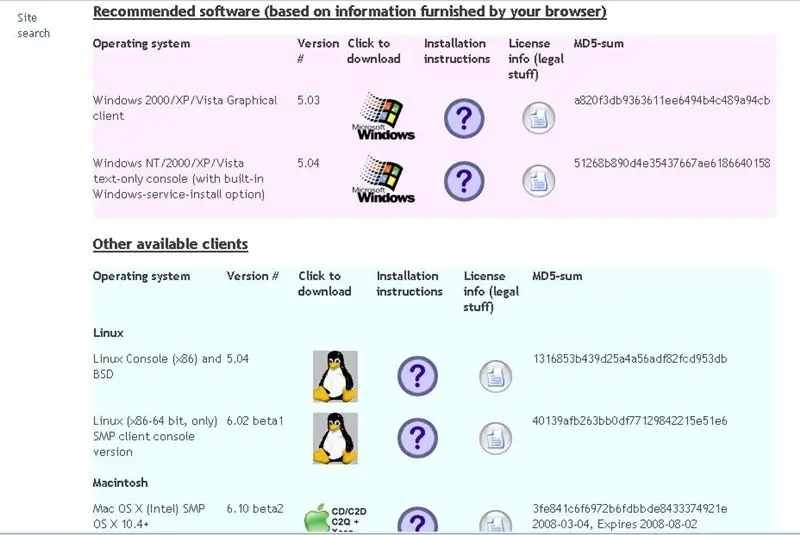
ابتدا از وب سایت folding.stanford.edu دیدن کرده و روی بارگیری کلیک کنید. سپس ، بر اساس اطلاعات ارسال شده توسط مرورگر ، بهترین مشتری را برای شما تعیین می کند. من ویندوز XP دارم ، بنابراین آن را به من توصیه می کند. این سرویس گیرنده برای مک و لینوکس دارد.
مرحله 2: نصب مشتری
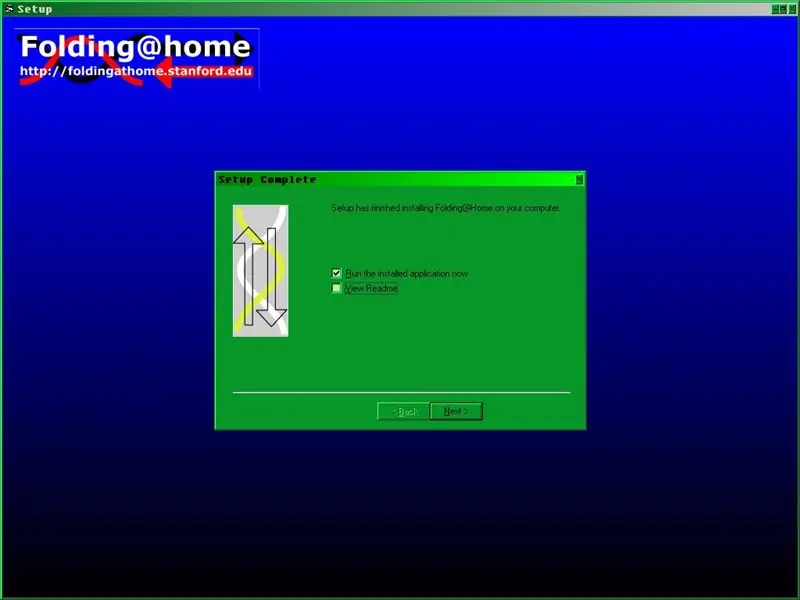
پس از بارگیری فایل (من فایل گرافیکی را بارگیری کردم) ، فایل راه اندازی را اجرا کنید. برای نصب سرویس گیرنده ، دستورات روی صفحه را دنبال کنید. دارای توضیحات ، مجوز (GNU GPL) و گزینه های کاربر برای نام موردنظر شما می باشد.
پس از اتمام نصب ، علامت "View ReadMe" را بردارید و سپس روی پایان کلیک کنید.
مرحله 3: از برنامه استفاده کنید
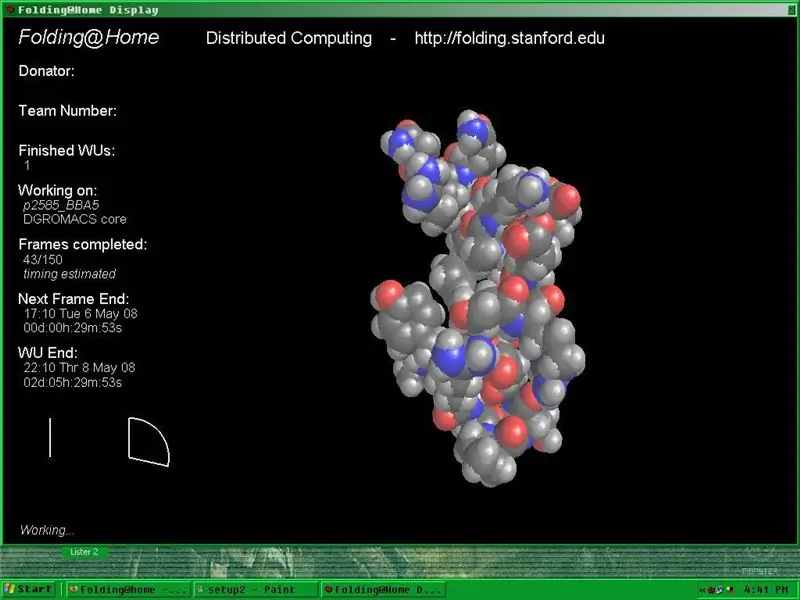
اکنون که کار را تمام کرده اید ، یک نماد جدید System Tray (در زیر مشخص شده است) خواهید داشت و اگر روی آن دوبار کلیک کنید ، پنجره زیر را مشاهده می کنید.
مرحله 4: اجازه دهید برنامه اجرا شود

تنها کاری که باید انجام دهید این است که اجازه دهید رایانه شما کار کند. اگر می خواهید ویندوز دارید ، به مسیر Start-> Shut Down -> Stand By بروید. این کامپیوتر را در حالت قدرت کم قرار می دهد اما به برنامه اجازه می دهد تا به طور کامل اجرا شود.
مرحله 5: تغییر نام کاربری و شماره تیم
من این مرحله را اضافه کردم زیرا مهم است بدانید چگونه کارهایی را که به شما آموزش می دهد انجام دهید. اول ، (من فرض می کنم از گرافیکی استفاده می کنید زیرا نیاز به پیکربندی دستی دارد ، کنسول را می توان در هنگام شروع به کار انجام داد.) روی نماد سیستم در پایین سمت راست صفحه کلیک راست کنید. در زیر برجسته شده است. سپس به پیکربندی بروید. در کادر ظاهر شده ، گزینه ها را تغییر دهید. دکمه تایید را فشار دهید.
ویرایش: من یک تیم ایجاد کردم ، همانطور که در نظرات پیشنهاد شده است. شماره تیم (آنچه را که وارد می کنید) 129004 است. مطمئن شوید که پریود ندارید.
